Zawartość:
- Sposób 1: Uruchomienie Hamachi jako administrator
- Sposób 2: Sprawdzenie usługi Hamachi
- Sposób 3: Ustawienie przywracania usługi
- Sposób 4: Wyłączenie zapory systemu Windows Defender
- Sposób 5: Skanowanie komputera w poszukiwaniu wirusów
- Sposób 6: Sprawdzenie ustawień Hamachi
- Sposób 7: Usunięcie podejrzanego i konfliktowego oprogramowania
- Pytania i odpowiedzi: 1
Sposób 1: Uruchomienie Hamachi jako administrator
Przed przystąpieniem do bezpośredniego sprawdzenia usługi Hamachi, zaleca się uruchomienie programu jako administrator, aby wykluczyć problemy związane z niewystarczającym poziomem uprawnień użytkownika. W tym celu należy znaleźć skrót lub plik wykonywalny Hamachi, za pomocą którego zazwyczaj uruchamiasz oprogramowanie, kliknąć na niego prawym przyciskiem myszy i wybrać opcję "Uruchom jako administrator". Jeśli aplikacja jest wyszukiwana przez menu "Start", aby wykonać tę samą operację, należy kliknąć odpowiedni przycisk na pasku zadań po prawej stronie.
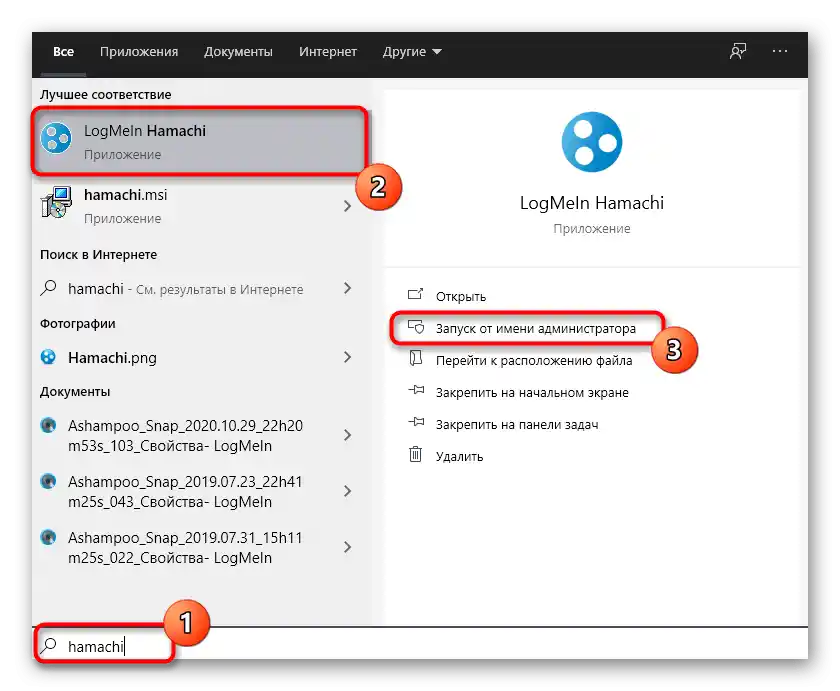
Sposób 2: Sprawdzenie usługi Hamachi
Główną przyczyną pojawienia się błędu z tekstem "Status usługi: zatrzymana" jest stan jedynej usługi związanej z Hamachi.Mogła zostać wyłączona automatycznie, przez zewnętrzne oprogramowanie lub ręcznie przez użytkownika, a jej stan można sprawdzić tylko w jeden sposób — przejść do odpowiedniej aplikacji i znaleźć parametr.
- Aby to zrobić, w "Menu Start" znajdź "Usługi" i uruchom tę aplikację.
- W niej znajdź linię "LogMeIn Hamachi Tunneling Engine" i kliknij dwukrotnie.
- Ustaw typ uruchomienia na "Automatycznie", a następnie kliknij "Uruchom".
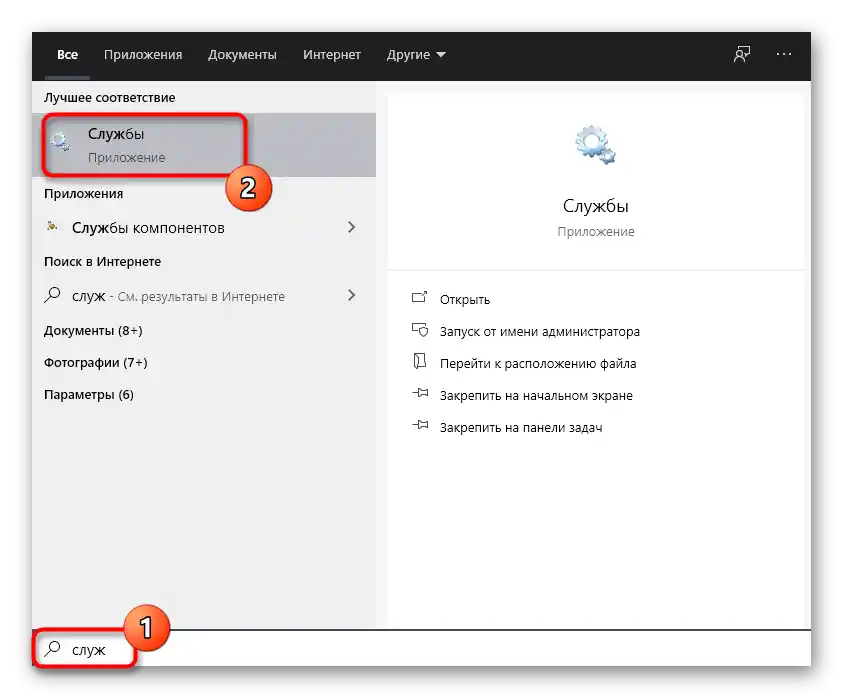
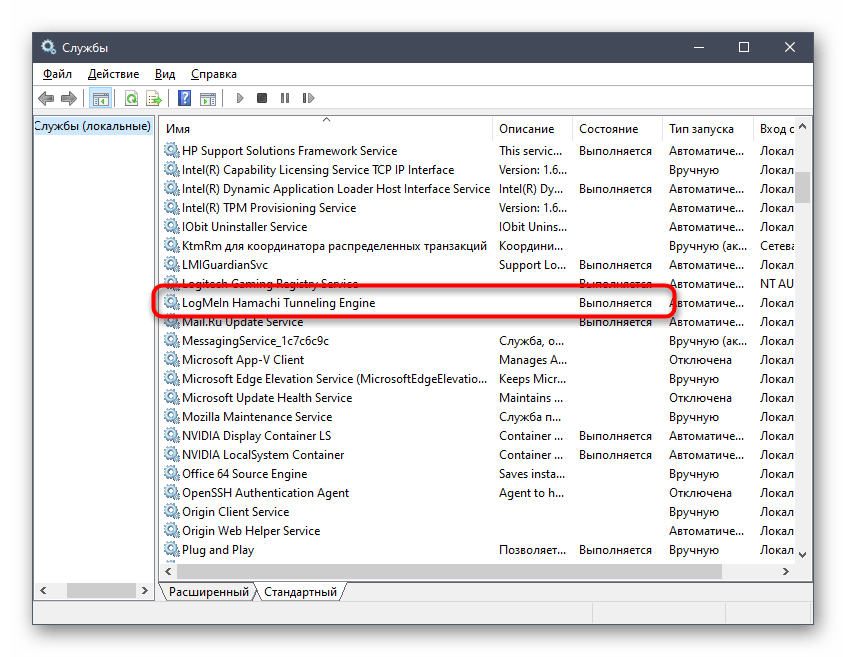
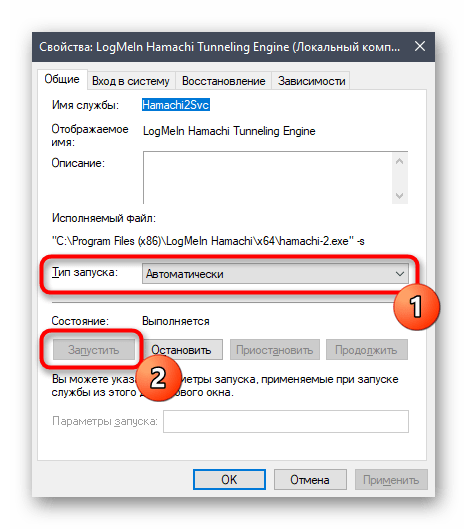
Nie jest wymagane ponowne uruchamianie komputera po wykonaniu tych działań, co oznacza, że można od razu spróbować uruchomić Hamachi w celu przetestowania skuteczności operacji.
Sposób 3: Ustawienie odzyskiwania usługi
Usługa programu, o której mówiliśmy w poprzednim sposobie, nie zawsze działa poprawnie, szczególnie gdy pojawiają się problemy z połączeniem po stronie jednego z użytkowników. Charakteryzuje się ona okresowym wyłączaniem tuż po uruchomieniu lub w trakcie pracy Hamachi, a ponowne uruchomienie następuje tylko przy starcie następnej sesji Windows. Jednak ta sytuacja może być naprawiona ręcznie poprzez zmianę ustawień odzyskiwania usługi, w tym celu wykonaj następujące kroki:
- Otwórz właściwości usługi tak, jak pokazano w instrukcji powyżej, ale tym razem wybierz zakładkę "Odzyskiwanie".
- W niej dla wszystkich etapów awarii ustaw wartość "Ponowne uruchomienie usługi". To pozwoli jej na odzyskiwanie przy każdej awarii, nawet jeśli powtarza się ona kilka razy.
- Przed wyjściem z tego menu nie zapomnij "Zastosować" zmiany, a następnie uruchom Hamachi i nawiąż połączenie.
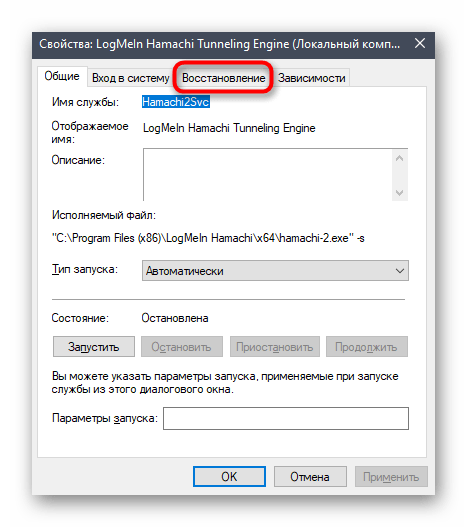
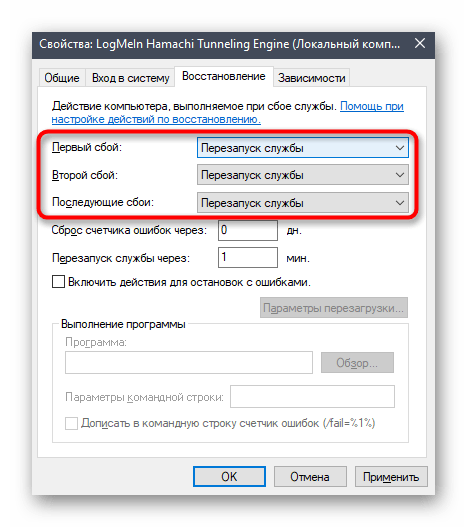
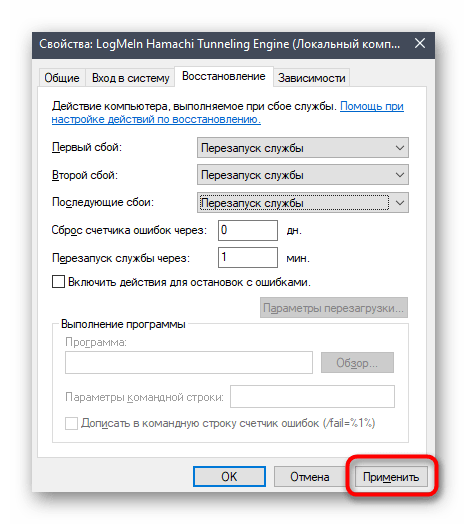
Jeśli samodiagnostyka pojawi się ponownie, zrestartuj komputer, sprawdź stan usługi i powtarzaj uruchamianie programu.
Sposób 4: Wyłączenie zapory systemu Windows Defender
Wyłączenie standardowej zapory systemu Windows pomoże, jeśli problem z uruchomieniem Hamachi jest związany z działaniem tego komponentu. Może on blokować przychodzące lub wychodzące połączenia, przerywając działanie usługi, co powoduje pojawienie się omawianego błędu podczas automatycznej samodiagnostyki programu.Aby sprawdzić tę teorię, musisz ręcznie wyłączyć zaporę sieciową i zobaczyć, jak wpłynie to na działanie oprogramowania. Szczegółowe instrukcje dotyczące wykonania tej operacji znajdziesz w innym artykule pod linkiem poniżej.
Więcej informacji: Wyłączenie zapory systemu Windows 10
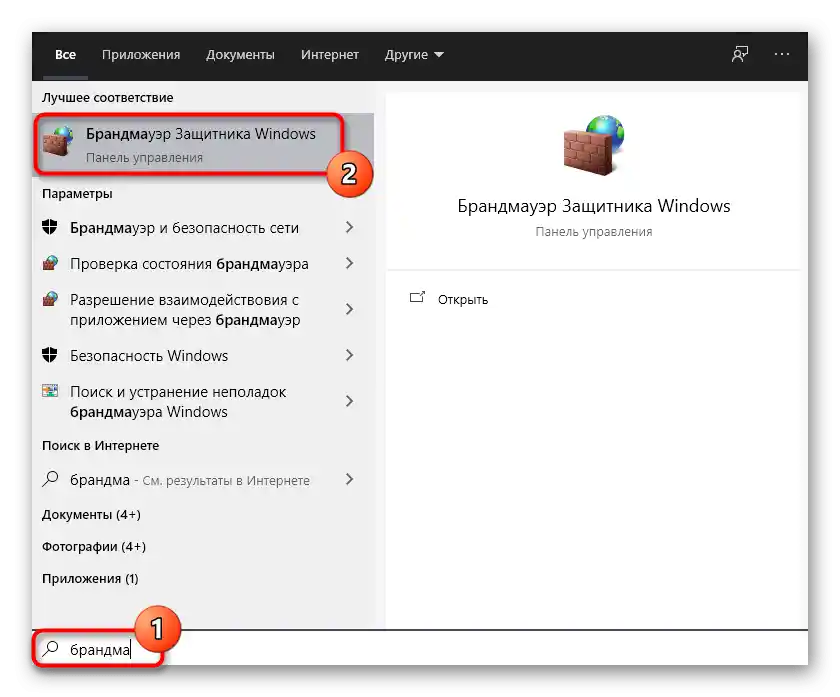
Jeśli na twoim komputerze zainstalowana i skonfigurowana jest zewnętrzna zapora sieciowa, wyłącz ją również.
Metoda 5: Skanowanie komputera w poszukiwaniu wirusów
Obecność wirusów w systemie Windows często powoduje różne problemy z funkcjonowaniem komponentów systemowych i programów zewnętrznych, co mogło wpłynąć również na Hamachi. Zalecamy przeskanowanie systemu operacyjnego w poszukiwaniu różnych zagrożeń i natychmiastowe usunięcie wszystkich znalezionych wirusów. Można to zrobić za pomocą dowolnego wygodnego programu antywirusowego, o czym przeczytasz w dalszej części materiału pomocniczego.
Więcej informacji: Zwalczanie wirusów komputerowych
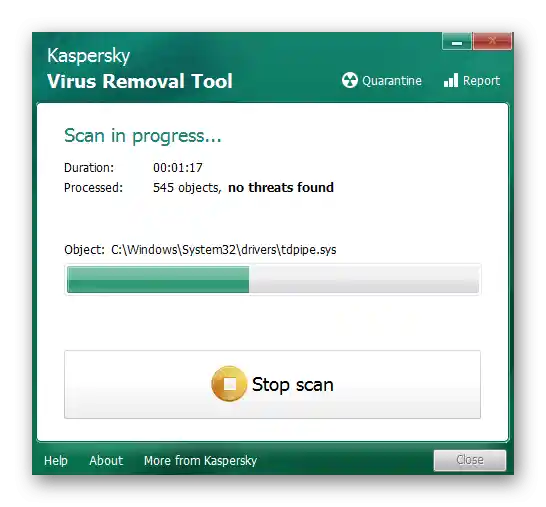
Metoda 6: Sprawdzenie ustawień Hamachi
Przed pełnym wykorzystaniem omawianego oprogramowania do tworzenia wirtualnych sieci w systemie operacyjnym, należy wykonać szereg ustawień, które mają ogromny wpływ na jego ogólne funkcjonowanie. Jeśli te działania nie zostały podjęte lub coś zostało zrobione nieprawidłowo, mogą wystąpić różne błędy, w tym z komunikatem "Status usługi: zatrzymana". Odwiedź rozszerzoną instrukcję na naszej stronie i upewnij się, że każdemu parametrowi przypisano prawidłową wartość.
Więcej informacji: Konfiguracja Hamachi w systemie Windows 10
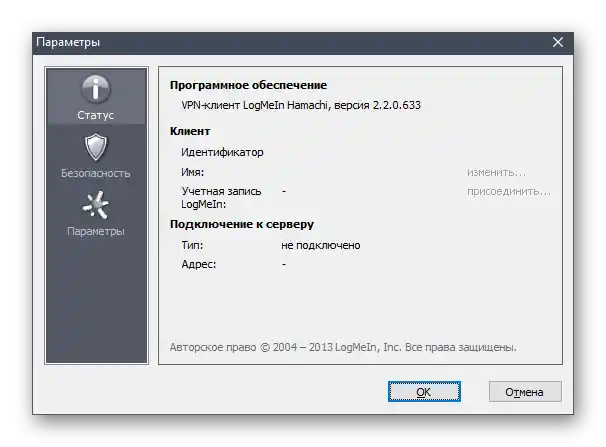
Metoda 7: Usunięcie podejrzanego i konfliktowego oprogramowania
Jest znane, że Hamachi to program do tworzenia wirtualnych sieci, który tworzy swoje połączenie sieciowe i wykorzystuje je w dalszym funkcjonowaniu. Jeśli na komputerze zainstalowane są jakiekolwiek programy, które również korzystają z takich sieci lub w jakiś sposób wpływają na połączenie internetowe, zaleca się ich usunięcie.Jednak priorytetowym zadaniem jest znalezienie podobnych programów na PC, co realizuje się w następujący sposób:
- Otwórz "Start" i uruchom stamtąd aplikację "Ustawienia".
- Przejdź do menu "Aplikacje".
- Zapoznaj się z listą zainstalowanego oprogramowania, znajdź problematyczne i odinstaluj je.
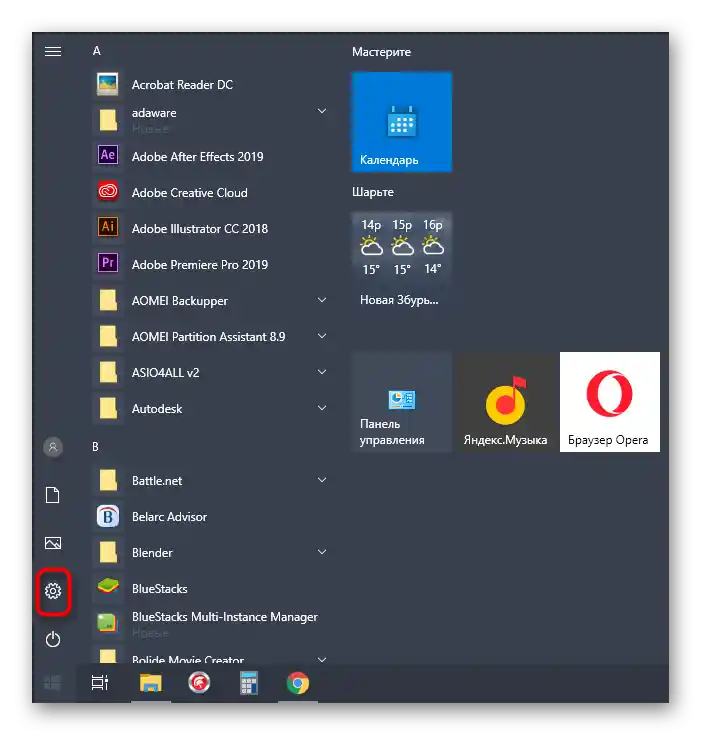
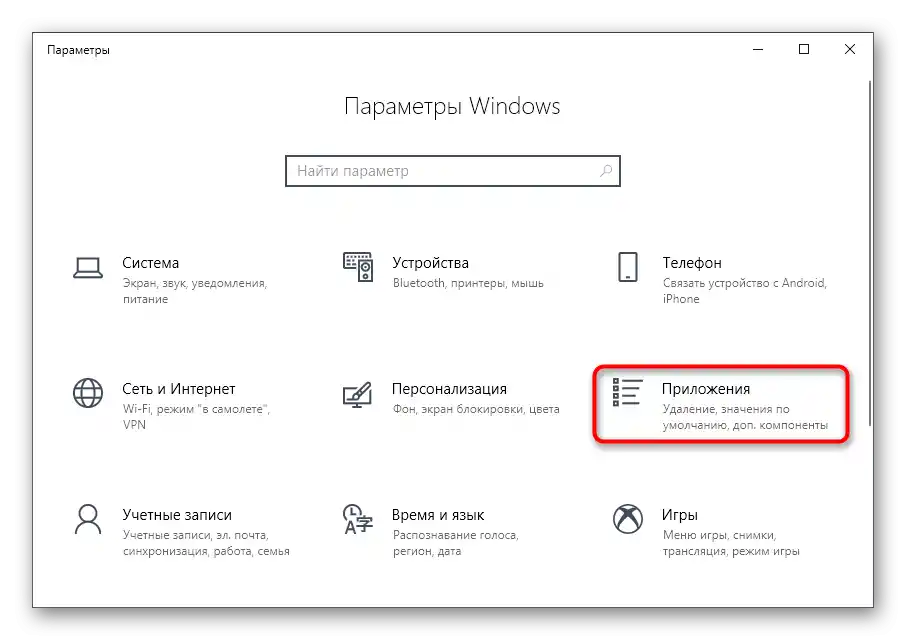
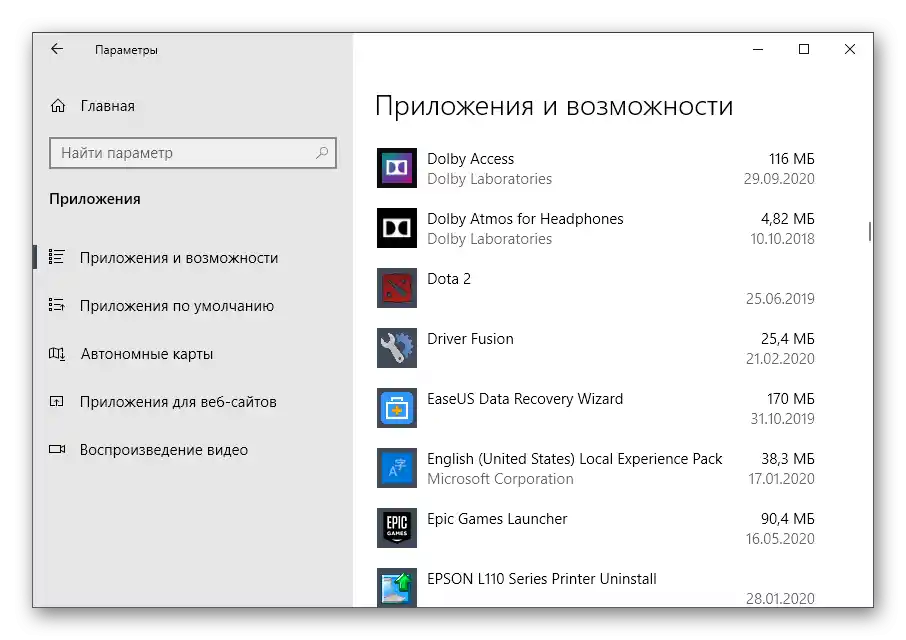
Instrukcje dotyczące usuwania programów w systemie Windows znajdziesz w artykule pod poniższym linkiem.
Więcej: Usuwanie programów w Windows 10
Na koniec zauważmy, że zaleca się korzystanie tylko z najnowszej wersji systemu operacyjnego Windows 10, aby uniknąć konfliktowych sytuacji podczas interakcji z Hamachi. Jeśli jeszcze nie zaktualizowałeś do Windows 10, teraz jest najlepszy czas, aby to zrobić.
Czytaj także: Aktualizacja Windows 10 do najnowszej wersji